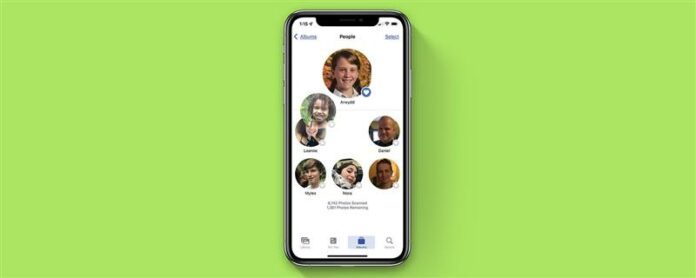Знаете ли, че приложението за снимки на Apple позволява на потребителите да добавят любими към албума на People? Когато маркирате някого като любим, приложението Photos ще ги постави в горната част на албума на вашите хора, така че е лесно да намерите техните снимки. Ето как да добавите някого към любимите си в албума на People на iPhone.
Защо ще ви хареса този съвет
- Дръжте снимки на приятели и семейство, правилно организирани в албума на вашия iPhone’s People.
- Намерете снимки на любимите си хора по -бързо.
Как да добавите някого към любимите си в албума на People на iPhone & iPad
Това е особено полезен начин за Организирайте снимки на много различни хора във вашите < a href = „https://www.iphonelife.com/content/how-to-add-friends-to-people-album-photos-app“> албум , защото ще можете да запазите албум Снимките, до които достъпте най -много в горната част на албума си. За по -страхотни начини да поддържате вашите снимки организирани, вижте нашите безплатни Съвет на деня .
- Отворете приложението снимки .
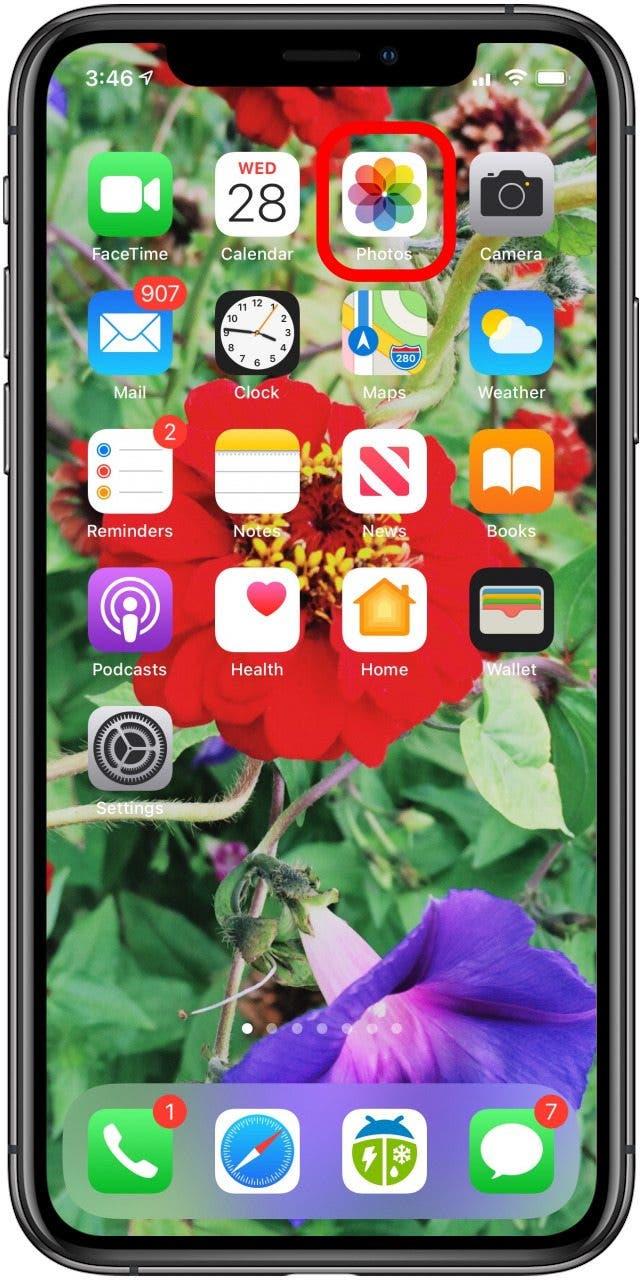
- Докоснете раздела „Силни> албуми“ и докоснете албума People .
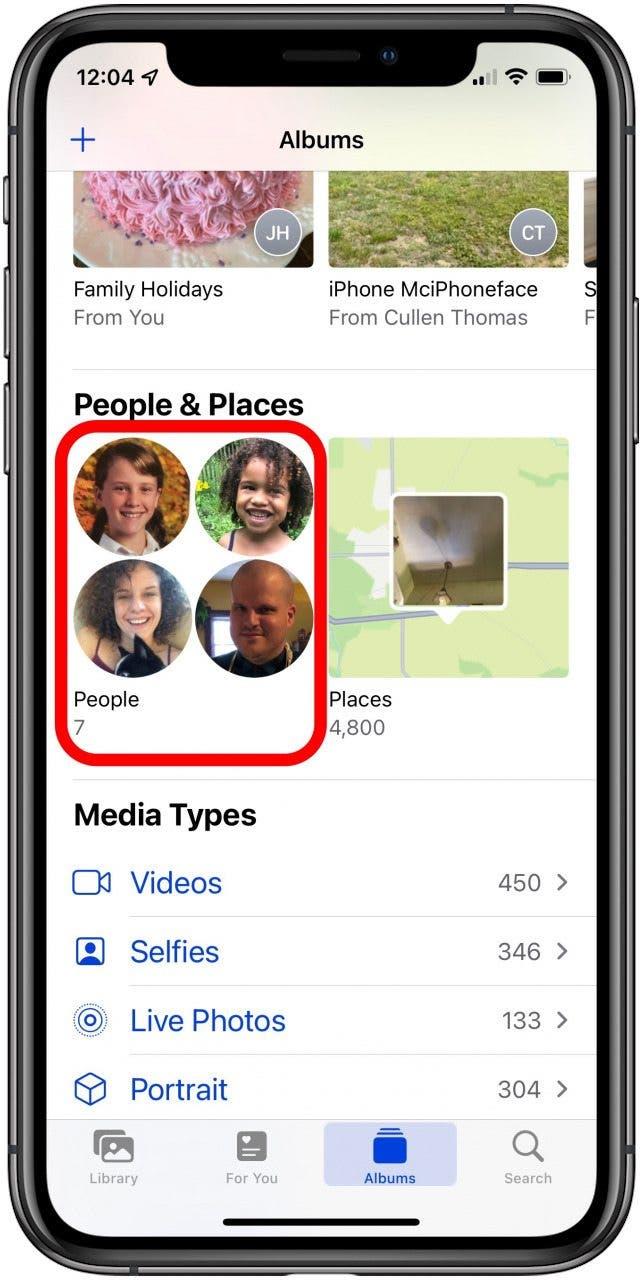
- Докоснете Изберете .
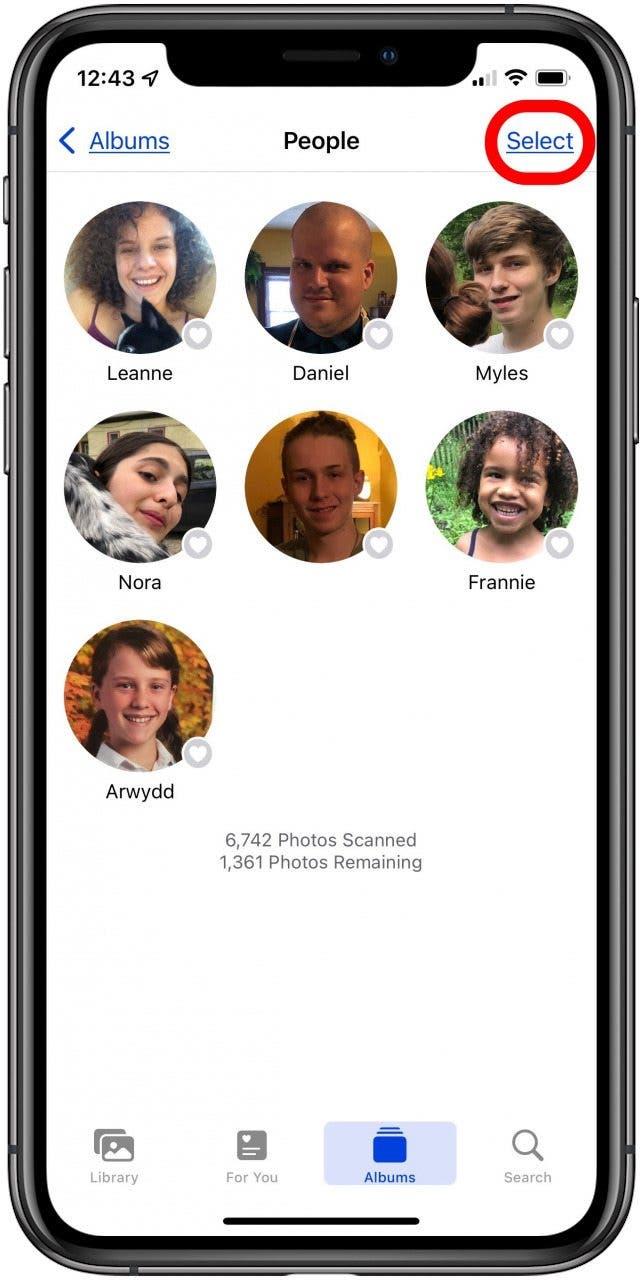
- Докоснете човека или хората, които искате да добавите към любими; Ще се появи бяла отметка в син кръг, след което докоснете любима .
- Можете също така да не се осъществявате, като използвате този метод и докосвате премахване .
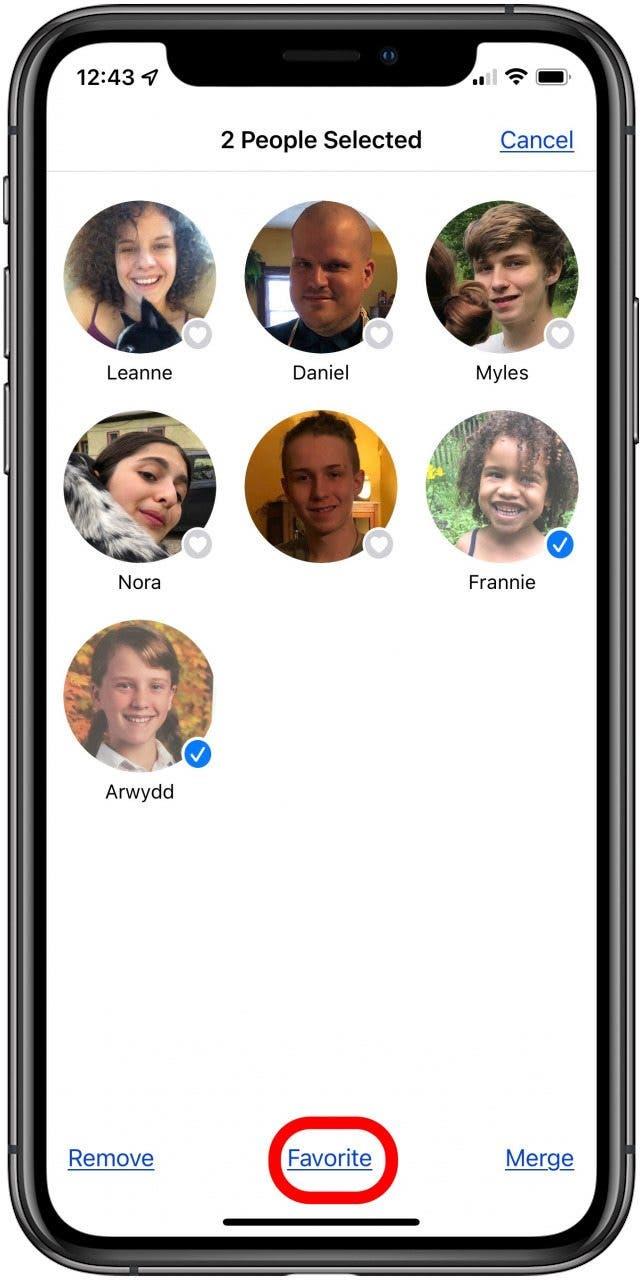
- Ако вече имате поне един човек в секцията за любими, докоснете, задръжте и плъзнете иконата на друг човек в горната част на страницата, за да ги добавите към любими.
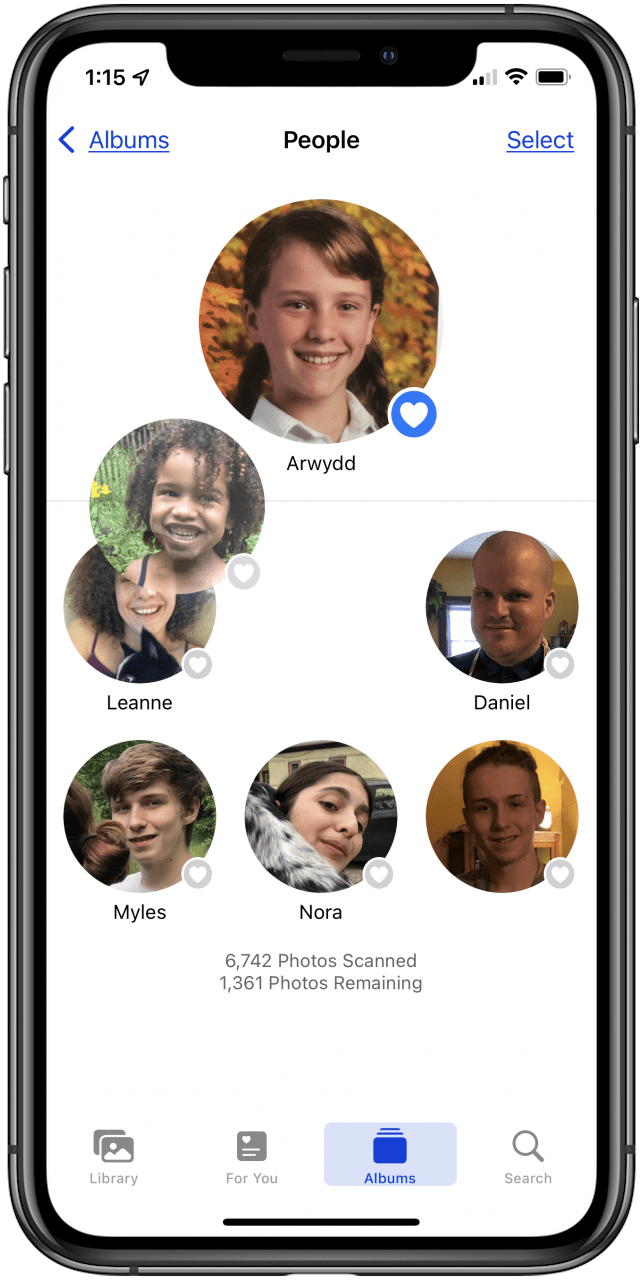
- Когато приключите с помощта на всеки метод, ще видите хората, които сте добавили към любимите в горната част на екрана, маркирани с икона на бяло сърце/син кръг.
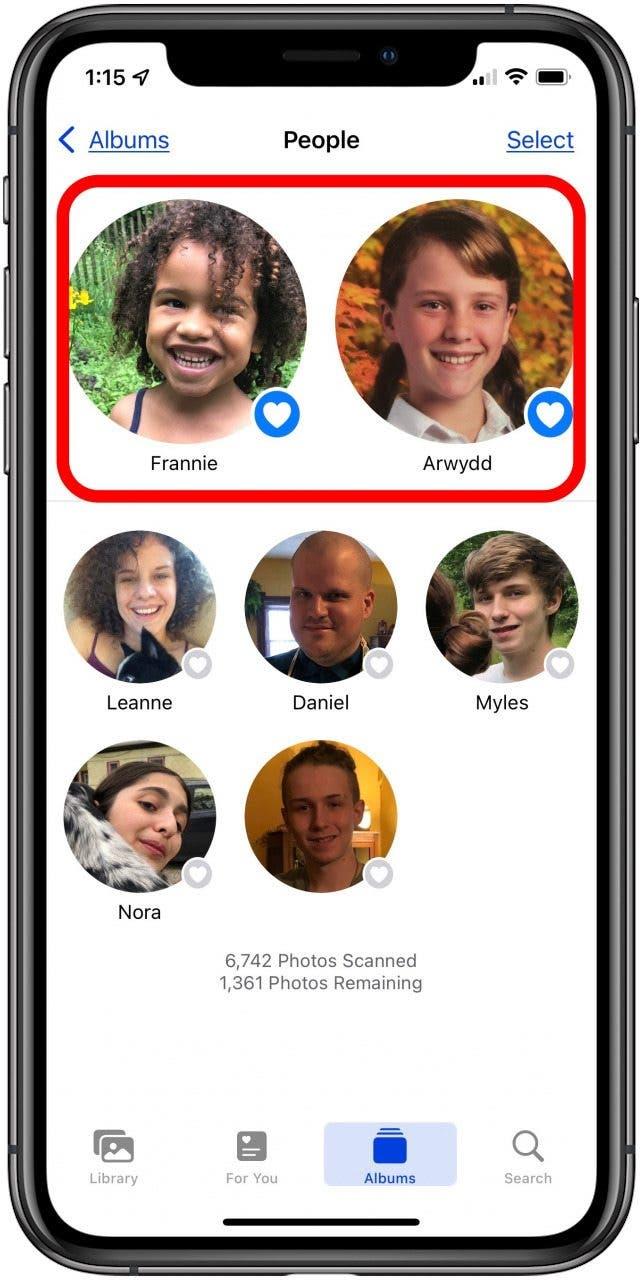
Ако ви е харесал този съвет, може и да искате да научите Как да любимите снимки на iPhone или iPad , така че лесно можете да ги намерите отново.